Содержание
Microsoft только что увеличила объем бесплатного хранилища, которое вы получаете с OneDrive, что может быть достаточно стимулом для использования его в вашем любимом дистрибутиве Linux. Тем не менее, у Microsoft нет официального клиента для Ubuntu.
Введите OneDrive-D. Это приложение, которое в настоящее время разрабатывается, обещает вам синхронизировать ваши любимые файлы с OneDrive. Вот как это сделать.
Почему OneDrive?
Microsoft хочет сделать OneDrive более популярным, и что может быть лучше, чем предоставить больше бесплатного хранилища и снизить цены на все остальное? Теперь бесплатные пользователи получают 15 ГБ дискового пространства, то есть столько же, сколько предлагает Google. Но в OneDrive он предназначен только для ваших файлов, а в Google эти 15 ГБ используются всеми службами Google, включая Gmail.
Помимо увеличения хранилища для бесплатных пользователей, Microsoft снизила цены на дополнительное хранилище на 70%, что означает, что вы можете получить 100 ГБ всего за 1,99 долл. США в месяц, что намного дешевле, чем 7,49 долл. США в месяц, как это было изначально. Наконец, они также увеличили объем хранилища, предоставляемого подписчикам Office 365, до колоссальных 1 ТБ, которые по-прежнему составляют всего 6,99 долл. США в месяц. Я уверен, что обновление объемом 1 ТБ предназначено для того, чтобы побудить пользователей получить пакет Office 365, но, к сожалению, это не принесет особой пользы пользователям Ubuntu.
Использование OneDrive может быть хорошим решением для хранения данных, поскольку Dropbox по-прежнему предлагает только 2 ГБ для бесплатных пользователей, а Ubuntu One исчезла
, Конечно, вы всегда можете попробовать получить дополнительное место
на ваших любимых провайдеров облачных хранилищ.
OneDrive-d для Ubuntu
Теперь, когда вы знаете, почему вы можете использовать OneDrive для своих облачных хранилищ, давайте перейдем к тому, как этого добиться. Утилита OneDrive-d еще не доступна ни в одном репозитории, поэтому нам нужно всего лишь выполнить несколько команд, чтобы загрузить и установить ее правильно. Это должно быть так же просто, как копировать и вставлять.
Монтаж
Сначала перейдите в OneDrive-d на GitHub и загрузите последнюю версию утилиты. Теперь распакуйте его и переместите получившуюся папку в свою домашнюю папку (не в папку «Загрузки», в которой вы, скорее всего, находитесь, а в папку над ней, чтобы она находилась на том же уровне, что и «Загрузки», «Документы» и т. Д.)
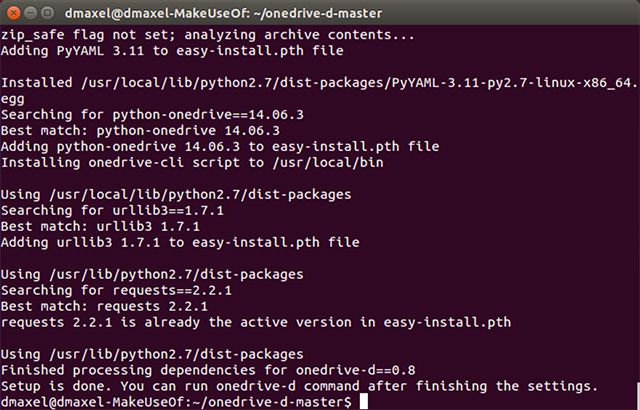
Теперь откройте терминал и введите следующую команду:
cd onedrive-d-master / sudo ./inst install
Это направит терминал в разархивированную папку и затем запустит скрипт установщика. После завершения установки окно настроек должно появиться автоматически. Если это не так, выполните команду:
onedrive-префы
конфигурация
В окне настроек вы можете войти в свою учетную запись Microsoft, которую вы используете для OneDrive. На данный момент поддерживается только одна учетная запись, и, насколько я знаю, нет конкретных планов по добавлению поддержки нескольких учетных записей. После этого вы также можете выбрать папку, которую хотите назначить для синхронизации с OneDrive. Если вы хотите выбрать совершенно новую папку, вам нужно создать ее самостоятельно, поскольку утилита не создает собственную папку OneDrive.
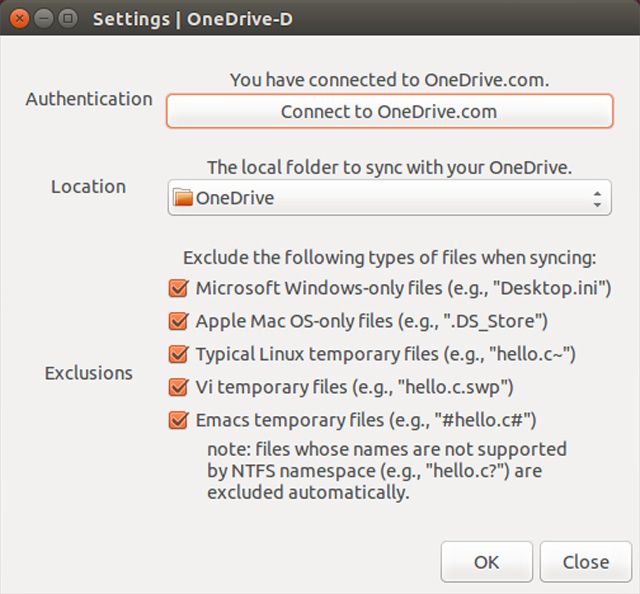
Кроме того, вы можете исключить из синхронизации различные временные файлы, файлы только для Windows и файлы только для Mac, поскольку они на самом деле не нужны. Я бы порекомендовал включить их, если вы не планируете подключать другие компьютеры, которые используют эти файлы.
С этого момента утилита должна синхронизироваться с OneDrive просто отлично! Вы увидите его на значке в трее, чтобы вы знали, что он открыт и работает, и в подходящем месте, чтобы проверить его, если это необходимо.
Поскольку утилита еще довольно молода, у нее пока нет возможности запускать ее при каждой загрузке, поэтому вам придется делать это самостоятельно. Если вы хотите запустить утилиту самостоятельно, вы можете просто запустить команду onedrive-д в терминале. В противном случае вам нужно будет добавить его в список запускаемых приложений.
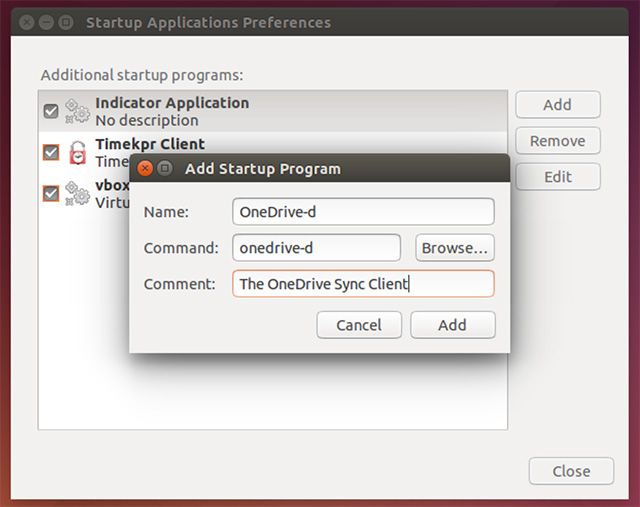
В Ubuntu откройте Dash и найдите Startup Applications. Затем добавьте новую запись и используйте onedrive-d в качестве команды. Заполните все остальное, как вам нравится.
Синхронизировать файлы с OneDrive или Google Drive?
С помощью этой утилиты вы, наконец, можете использовать OneDrive в Ubuntu с поддержкой других дистрибутивов Linux. Теперь, если бы у нас было то же самое для Google Диска, я уверен, что больше людей предпочли бы синхронизироваться с этим, чем OneDrive…
Будете ли вы использовать OneDrive с Linux? А как насчет Google Drive, если для него была бесплатная утилита синхронизации? Дайте нам знать об этом в комментариях!


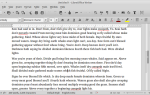
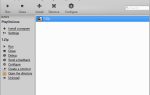
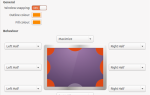
![5 отличных советов для Ubuntu Software Center [Linux]](https://helpexe.ru/wp-content/cache/thumb/stub_6195c7521287d77_150x95.png)